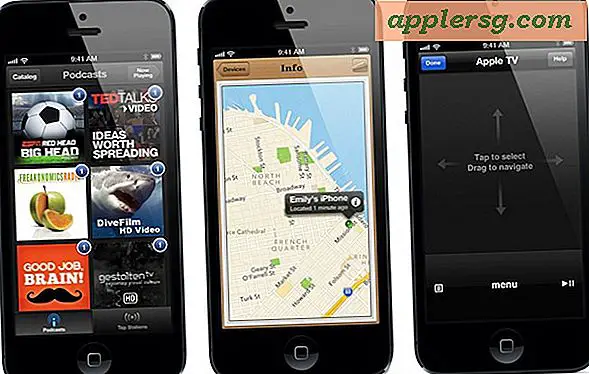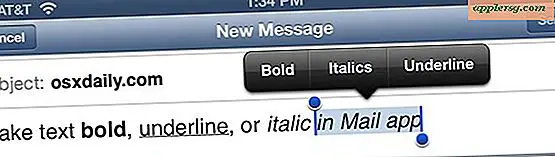Eigenaarsinformatie wijzigen op een Mac
Of je nu een gebruikte Mac hebt gekocht of gewoon de persoonlijke contactgegevens wilt bijwerken op een Mac die je al hebt, je kunt de eigenaarsinformatie op het apparaat bewerken. U kunt een aantal eigendomsgegevens wijzigen op Macs met OS X Yosemite, waaronder de Apple ID, homedirectory, beheerdersaccountnaam, computernaam en e-mailadressen voor contact.
Uw Apple ID wijzigen
Uw Apple ID is de primaire identificatie die aan uw Mac is gekoppeld. Om het te wijzigen, logt u eerst uit bij alle toepassingen die de Apple ID gebruiken. Denk hierbij aan apps als iTunes, de App Store en FaceTime. Terwijl u bent uitgelogd, gaat u naar de My Apple ID-website (link in bronnen). Klik op de knop "Beheer uw Apple ID" en log vervolgens in met uw huidige ID of e-mailadres en het bijbehorende wachtwoord. Gebruik de links en velden op deze pagina om persoonlijke accountvoorkeuren, privacy-instellingen en contactgegevens te wijzigen.
De accountnaam en basismap wijzigen Changing
De accountnaam van je Mac, ook wel de korte naam genoemd, moet overeenkomen met de naam van de homedirectory op het apparaat. Als je de ene verandert, moet je ook de andere veranderen. Als u beide waarden wilt wijzigen, logt u uit bij uw huidige account en meldt u zich aan bij een beheerdersaccount. Als jouw account het enige account op de Mac is, maak dan een nieuw beheerdersaccount aan via het gedeelte Gebruikers en groepen van Systeemvoorkeuren. U kunt deze informatie op uw primaire account niet wijzigen terwijl u bent aangemeld bij het account zelf. Log in met het nieuwe beheerdersaccount, open de Finder, klik op de homedirectory voor uw primaire account en voer een nieuwe naam in. Klik op het "Apple"-logo in de bovenhoek van uw scherm, selecteer "Systeemvoorkeuren" en kies vervolgens "Gebruikers en groepen". Klik op het pictogram "Vergrendelen" in de benedenhoek en voer uw accountwachtwoord in. Houd de "Control"-toets ingedrukt, klik op de naam van uw primaire gebruikersaccount (niet het account waarop u momenteel bent aangemeld) en selecteer "Geavanceerde opties". Voer de nieuwe accountnaam in het veld "Accountnaam" in. Dit moet hetzelfde zijn als de nieuwe naam die u hebt ingevoerd voor de basismap. Klik op de knop "Bladeren" naast het veld Home Directory en selecteer de homedirectory die u zojuist hebt hernoemd. Klik op "OK" als u klaar bent.
Zoek mijn Mac uitschakelen
Als je je computer verkoopt of onlangs een Mac hebt gekocht waaraan nog steeds het iCloud-account van de vorige eigenaar is gekoppeld, neem dan even de tijd om de functie Zoek mijn Mac uit te schakelen, zodat de vorige eigenaar je niet kan volgen. Klik op het menu "Apple", selecteer "Systeemvoorkeuren" en klik op "iCloud". Verwijder het vinkje uit het selectievakje "Zoek mijn Mac", log uit bij iCloud en bevestig dat u iCloud-gegevens wilt verwijderen wanneer daarom wordt gevraagd.
Uw computernaam wijzigen
De computernaam op een Mac wordt door andere apparaten in hetzelfde netwerk gebruikt wanneer u verbinding probeert te maken. Koppel je bijvoorbeeld apparaten via Bluetooth, dan zien de andere apparaten deze naam. De computernaam wordt ook gebruikt door de Finder-app. Om de computernaam te wijzigen, klikt u op het menu "Apple" in de linkerbovenhoek van het scherm van uw Mac en kiest u "Systeemvoorkeuren". Selecteer "Delen" in het dialoogvenster Systeemvoorkeuren en wijzig de naam in het veld Computernaam. Afhankelijk van uw instellingen, moet u mogelijk op het pictogram "Vergrendelen" klikken en uw beheerderswachtwoord invoeren voordat u de computernaam kunt bewerken.
Andere e-mailadressen van eigenaren bewerken
Naast het primaire e-mailadres dat aan uw account is gekoppeld, heeft elke Apple ID maximaal drie andere e-mailadressen: de reddings-e-mail, de alternatieve e-mail en de meldingse-mail. Elk dient een bepaald doel. De reddingse-mail wordt bijvoorbeeld gebruikt wanneer iemand uw account probeert te kapen. Het alternatieve e-mailadres wordt door Apple gebruikt als secundaire contactmethode. De notificatie-e-mail wordt gebruikt om bepaalde soorten aankondigingen over te brengen. Als u een van deze wilt wijzigen, gaat u naar de My Apple ID-website (link in bronnen), klikt u op "Beheer uw Apple ID" en logt u in met het account dat aan uw Mac is gekoppeld. Klik op "Bewerken" naast het e-mailadres dat u wilt wijzigen. Klik op 'Toevoegen' om een e-mailadres toe te voegen.